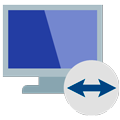 Работа по удаленному доступу плотно вошла в повседневную жизнь системных администраторов и многие уже не представляют как они обходились без этого раньше. И даже самые скептические настроенные заказчики давно поменяли свое отношение к данной технологии, особенно во время коронавирусных ограничений. Тем не менее выбор подходящей программы для удаленного доступа вовсе не такой простой вариант, как кажется. многие из них имеют свои неочевидные особенности. Учитывая наш богатый опыт использования такого ПО, мы решили сделать небольшой обзор с оценкой основных возможностей и удобств.
Работа по удаленному доступу плотно вошла в повседневную жизнь системных администраторов и многие уже не представляют как они обходились без этого раньше. И даже самые скептические настроенные заказчики давно поменяли свое отношение к данной технологии, особенно во время коронавирусных ограничений. Тем не менее выбор подходящей программы для удаленного доступа вовсе не такой простой вариант, как кажется. многие из них имеют свои неочевидные особенности. Учитывая наш богатый опыт использования такого ПО, мы решили сделать небольшой обзор с оценкой основных возможностей и удобств.
Онлайн-курс по устройству компьютерных сетей
На углубленном курсе "Архитектура современных компьютерных сетей" вы с нуля научитесь работать с Wireshark и «под микроскопом» изучите работу сетевых протоколов. На протяжении курса надо будет выполнить более пятидесяти лабораторных работ в Wireshark.
Так уж повелось, что одной из самых первых, действительно массовых программ стал TeamViewer, который фактически стал эталоном для данного класса ПО. Несмотря на то, что бесплатные версии не работают на территории РФ, мы все равно добавили его в обзор и будем сравнивать остальные решения с ним.
Для каждой программы мы выделили несколько групп критериев по которым будем выставлять оценки по пятибалльной шкале, они базируются на нашем собственном опыте и представляются нам наиболее важными в реальной работе.
- Подключение - удобство подключения и переподключения к устройству, наличие портативных версий, работа без установки
- Взаимодействие - взаимодействие с удаленной системой, управление, буфер обмена, передача файлов, передача сочетания клавиш
- Повышение прав - работа с UAC и возможность выполнять действия из-под ограниченной учетной записи
- Инфраструктура - адресные книги, неконтролируемый доступ, совместная работа
При этом мы не будем рассматривать вопросы лицензирования, так как это тема отдельной беседы и сильно зависит от характера применения и частоты использования приложений.
Все тесты проводились в конфигурации по умолчанию, без каких-либо настроек, это обусловлено тем, что очень часто для оказания поддержки приходится подключаться именно к такой конфигурации, особенно если работы разовые или не частые.
TeamViewer
По сути, это некий эталон программ для удаленного доступа, возможно потому, что она была одной из первых действительно массовых и удобных, поэтому часто простые пользователи называют так любую аналогичную программу. Мы тоже долго работали и продолжаем работать с TeamViewer вполне обоснованно считая ее лучшей программой в своем классе.
TeamViewer можно как установить на ПК, так и использовать для установки, имеется отдельный вариант - TeamViewer QuickSupport, который представляет собой всего один исполняемый файл и может использоваться только для предоставления доступа к ПК. Это удобно, достаточно просто прислать ссылку и попросить запустить скачанный файл.
Подключение происходит через ID и случайно генерируемый при каждом запуске пароль, пока открыто окно программы пароль остается неизменным. Никакого одобрения пользователя для подключения к ПК на той стороне не требуется. На стороне клиента введённый пароль запоминается и при обрыве связи позволяет быстро переподключиться к устройству. Каждое новое подключение открывается в отдельной вкладке.
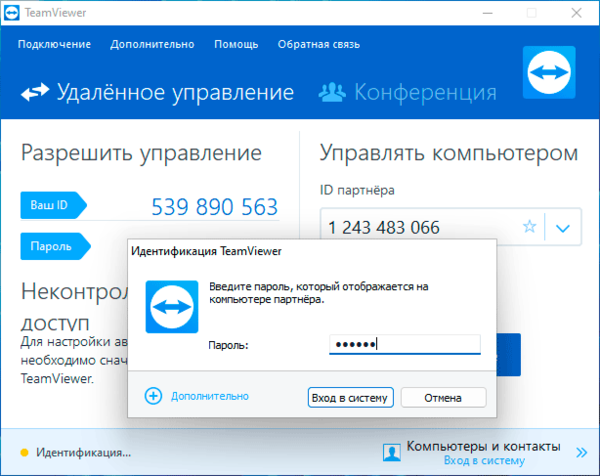 В целом TeamViewer позволяет быстро и просто подключаться к удаленным узлам и поддерживать с ними связь. Наша оценка в категории Подключение - 5 баллов.
В целом TeamViewer позволяет быстро и просто подключаться к удаленным узлам и поддерживать с ними связь. Наша оценка в категории Подключение - 5 баллов.
Взаимодействие с удаленной системой тоже не представляет сложностей, доступен общий буфер обмена, передача файлов путем перетаскивания, можно передать отдельные сочетания клавиш и, при необходимости, можно заблокировать средства ввода на удаленной машине. Единственная тонкость, которую мы не можем назвать недостатком - это использование раскладки именно локального компьютера, которая может отличаться от того, что показывает индикатор раскладки удаленного ПК.
Также существует отдельный удобный двухпанельный инструмент для передачи файлов в обе стороны. И хотя это окно видно только на локальном ПК, при передаче данных на удаленной стороне всплывают уведомления и пишется журнал событий, что весьма благотворно влияет на безопасность, утащить какие-то файлы с удаленного ПК "по-тихому" не получится.
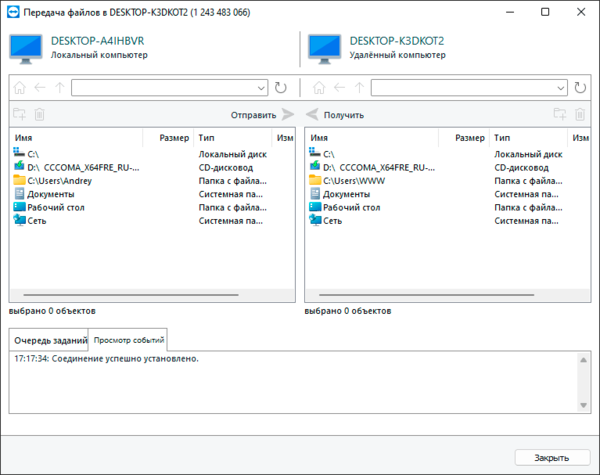 Отдельного упоминания заслуживает инструмент записи удаленного сеанса, для его включения требуется явное согласие удаленной стороны, так что за безопасность можно не переживать. Формат записи - собственный и достаточно компактный, запись продолжительностью 8 часов 40 минут занимает примерно 170 МБ. Для воспроизведения используется собственный плеер, есть возможность конвертировать запись в видео, но размеры ее значительно вырастут. Возможность записи является хорошим подспорьем при расследовании плавающих инцидентов, которые не удается воспроизвести, в этом случае включается запись сеанса и при возникновении проблемы есть возможность детально отследить что делалось до, во время и после нее.
Отдельного упоминания заслуживает инструмент записи удаленного сеанса, для его включения требуется явное согласие удаленной стороны, так что за безопасность можно не переживать. Формат записи - собственный и достаточно компактный, запись продолжительностью 8 часов 40 минут занимает примерно 170 МБ. Для воспроизведения используется собственный плеер, есть возможность конвертировать запись в видео, но размеры ее значительно вырастут. Возможность записи является хорошим подспорьем при расследовании плавающих инцидентов, которые не удается воспроизвести, в этом случае включается запись сеанса и при возникновении проблемы есть возможность детально отследить что делалось до, во время и после нее.
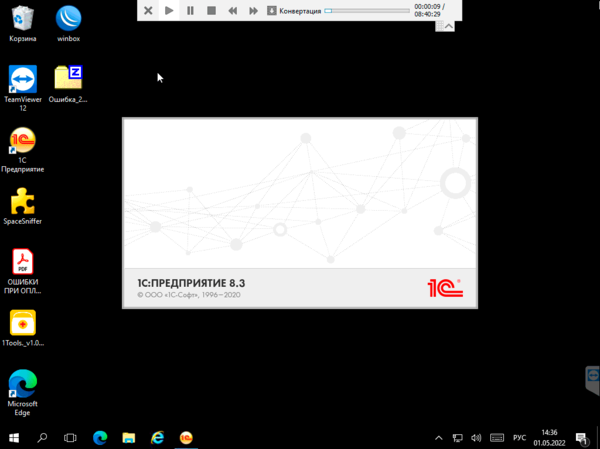 Как видим, возможностей очень много, поэтому за взаимодействие также ставим заслуженные пять баллов.
Как видим, возможностей очень много, поэтому за взаимодействие также ставим заслуженные пять баллов.
Трудно представить современную систему без UAC, TeamViewer позволяет без проблем взаимодействовать с ней как при запуски из-под обычной учетки, где нужно только нажать "да", так и при работе с ограниченными правами, позволяя удаленно заполнить учетные данные в запросе на повышение прав.
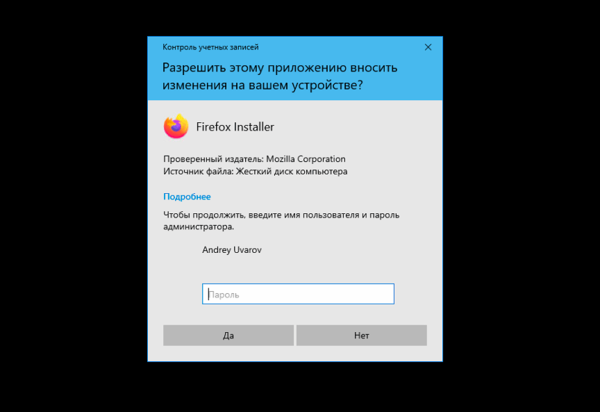 Если же нужно получить админские права на продолжительный промежуток времени, то можно воспользоваться функцией Сменить пользователя и перелогиниться в другую учетную запись без обрыва связи.
Если же нужно получить админские права на продолжительный промежуток времени, то можно воспользоваться функцией Сменить пользователя и перелогиниться в другую учетную запись без обрыва связи.
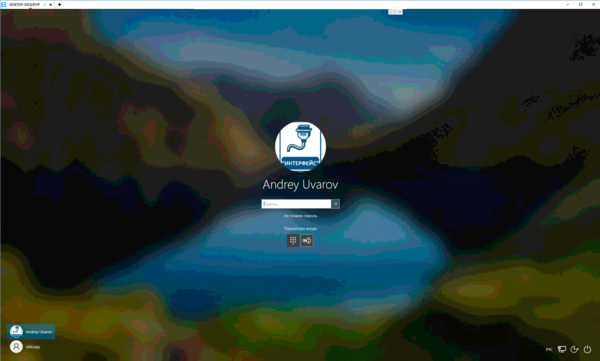 Поэтому за Повышение прав также 5 баллов, даже по удаленке вы не будете стеснены практически никакими рамками и будете работать практически так, как привыкли локально.
Поэтому за Повышение прав также 5 баллов, даже по удаленке вы не будете стеснены практически никакими рамками и будете работать практически так, как привыкли локально.
Для работы с адресными книгами и получения неконтролируемого доступа вам потребуется учетная запись TeamViewer, после того как вы настроите неконтролируемый доступ - этот ПК автоматически окажется вашей адресной книге. Также можно добавлять туда узлы просто для быстрого доступа, но, чтобы подключиться вам понадобится одноразовый пароль. Для всех узлов, добавленных в адресную книгу, имеется простая сигнализация о возможных проблемах: неактивно защитное ПО, мало места на диске и т.д. и т.п., мелочь, а удобно, особенно если заказчик не крупный и никаких других систем мониторинга у него нет.
Так как все это завязано на учетную запись - то доступно из любого места, достаточно просто залогиниться в приложении. В целях безопасности первый вход на новом устройстве следует подтвердить, перейдя по ссылке в письме на ящик, использованный для регистрации, поэтому он всегда должен быть под рукой.
В целом управлять парком устройств при помощи TeamViewer достаточно удобно, устройства можно расположить по группам, видеть какие из них онлайн, а какие нет, также можно настроить совместный доступ к группам, чтобы работать с коллегами или админами заказчика. Оценка за Инфраструктуру ожидаемо 5.
Общая оценка - 5 баллов, в дальнейшем мы будем рассматривать TeamViewer как некий эталон.
AnyDesk
Второй по популярности, после TeamViewer, инструмент удаленного доступа. Точно также может быть использован без установки, но при этом будет иметь ряд ограничений: нельзя передавать сочетания клавиш, нельзя взаимодействовать с питанием (выключение, перезагрузка), нельзя записывать видео. Для подключения предлагается только ID, после чего принимающая сторона должна подтвердить подключение. После обрыва связи подтверждение придется запрашивать снова.
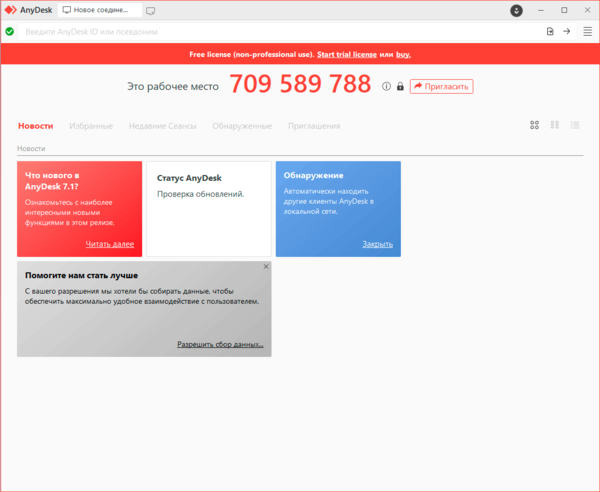 Это откровенно неудобно, особенно если поработать надо долго, а каналы связи оставляют желать лучшего. Кроме того, это фактически привязывает к вам сотрудника - он должен находиться в шаговой доступности и не может пойти заняться другими делами. Единственной альтернативой этому будет установка программы и настройка доступа с паролем, фактически - неконтролируемый доступ, что по вполне очевидным причинам, приемлемо не для всех клиентов. Поэтому Подключение - 4 балла.
Это откровенно неудобно, особенно если поработать надо долго, а каналы связи оставляют желать лучшего. Кроме того, это фактически привязывает к вам сотрудника - он должен находиться в шаговой доступности и не может пойти заняться другими делами. Единственной альтернативой этому будет установка программы и настройка доступа с паролем, фактически - неконтролируемый доступ, что по вполне очевидным причинам, приемлемо не для всех клиентов. Поэтому Подключение - 4 балла.
Взаимодействие опять сильно зависит от того, установлена программа или нет. Но штатно работает в обе стороны буфер обмена, а вот перетаскивания нет. Для передачи файлов есть специальный режим, но он тоже не очень удобен, так как полностью перекрывает основное окно. Но в целом каких-то особых претензий к нему нет. Запись сеанса также доступна только после установки.
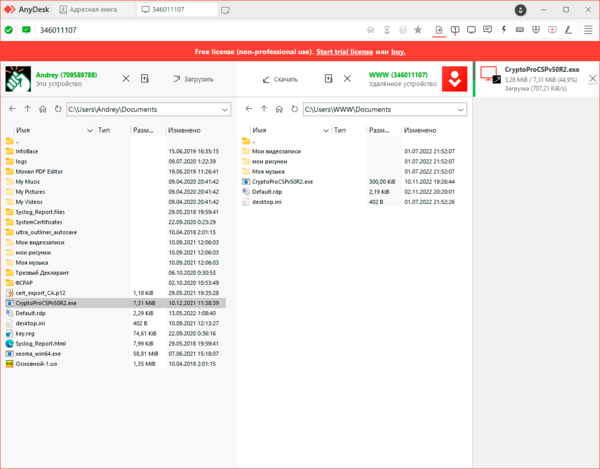 Каждое новое соединение открывается в новом окне, каждое из которых может быть своего размера, если разрешения экранов у удаленных систем разные, если есть необходимость работать с многими удаленными узлами, то работа превращается постоянное переключение в каше разномастных окон. Кроме того, даже если узлы добавлены у вас в адресную книгу, то в заголовках окон все равно будут ID, пока вы не переименуете сеансы в Избранном.
Каждое новое соединение открывается в новом окне, каждое из которых может быть своего размера, если разрешения экранов у удаленных систем разные, если есть необходимость работать с многими удаленными узлами, то работа превращается постоянное переключение в каше разномастных окон. Кроме того, даже если узлы добавлены у вас в адресную книгу, то в заголовках окон все равно будут ID, пока вы не переименуете сеансы в Избранном.
А вот следующую возможность можно записать в плюсы - это построение ТСР-туннелей, которые очень похожи на SSH-туннели и позволяют либо прокинуть локальный порт на любой узел удаленной сети, либо любой порт в локальной сети на локальный порт удаленной машины. Данная возможность также доступна только после установки программы.
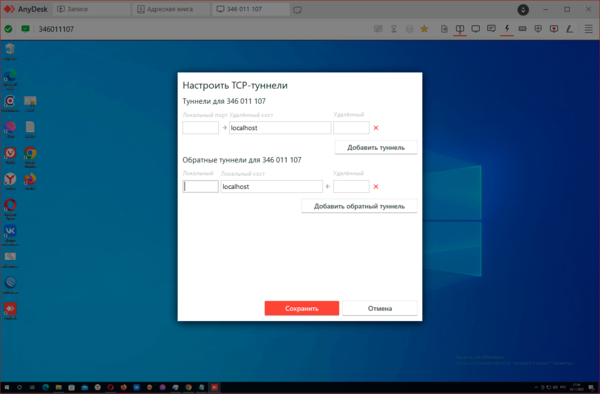
В целом назвать взаимодействие с удаленной системой отличным нельзя, начиная от банальных неудобств интерфейсного характера и заканчивая ограничением возможностей, если программа запущена без установки. Например, чтобы перезагрузить компьютер - вам придется обращаться к сотруднику, но вам все равно придется его звать, чтобы он подключил вас обратно и хорошо если с той стороны кто-то толковый, а не бабушка-продавец в сельском магазине. Поэтому больше 4 баллов не поставим.
А вот с повышением прав наступает отдельное веселье. Без установки доступны два варианта подключения: с админскими правами и без. Угадать куда вас подключит пользователь - то еще удовольствие, либо снова нужно звонить и оговаривать этот вопрос отдельно.
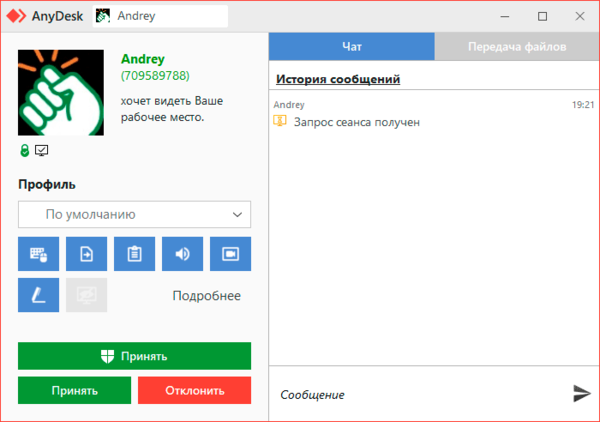 В общем, если вас подключили без админских прав, то работать придется в четыре руки, все действия, требующие повышения полномочий нужно будет делать той стороне. Для нормальной работы вам придется или запросить повышение прав и дождаться подтверждения на той стороне, либо переподключиться нужным образом. Если же вы вошли под ограниченной учеткой, то работы не будет, так как все окна с запросом пароля администратора будут показываться сугубо с той стороны.
В общем, если вас подключили без админских прав, то работать придется в четыре руки, все действия, требующие повышения полномочий нужно будет делать той стороне. Для нормальной работы вам придется или запросить повышение прав и дождаться подтверждения на той стороне, либо переподключиться нужным образом. Если же вы вошли под ограниченной учеткой, то работы не будет, так как все окна с запросом пароля администратора будут показываться сугубо с той стороны.
Чтобы нормально работать с UAC и повышением прав удаленно - вам нужно установить программу. Тогда даже в ограниченной учетной записи вы сможете повысить права и ввести пароль удаленно.
Это не просто плохо, это очень плохо, например, в сценарии, когда вы знаете админские учетные данные, а пользователь их знать не должен и вам нужно получить доступ в систему. Без физического доступа к оборудованию у вас ничего не получится. Установить AnyDesk вы не сможете, говорить пользователю пароль нельзя.
Еще один момент, который по-хорошему надо во взаимодействие, но он больше касается прав и безопасности. Запись сеанса не требует подтверждения пользователя и с его стороны никак не отображается. что не очень хорошо и может приводить ко злоупотреблениям.
Если просуммировать все вышесказанное, то больше тройки мы тут не поставим.
И наконец инфраструктура. Прямо на главном экране отображаются последние сеансы и избранное, куда можно добавить произвольные узлы, это не требует никаких аккаунтов, но и хранится локально, на другом ПК вам придется формировать избранное заново. Во многих случаях этого может быть достаточно, особенно если узлов у вас не много. Также виден онлайн-статус узла и небольшая картинка со скриншотом рабочего стола.
Неконтролируемый доступ настраивается после установки программы назначением пароля доступа, также можно указать отдельный список ID для которых будет разрешен такой доступ.
После регистрации учетной записи в входе в нее в программе появится возможность создания адресной книги, но тут тоже есть нарекания. Во-первых, нельзя создавать группы, ситуацию несколько исправляет возможность создания нескольких адресных книг, но это не столь удобно, так как требует постоянно переключаться между ними.
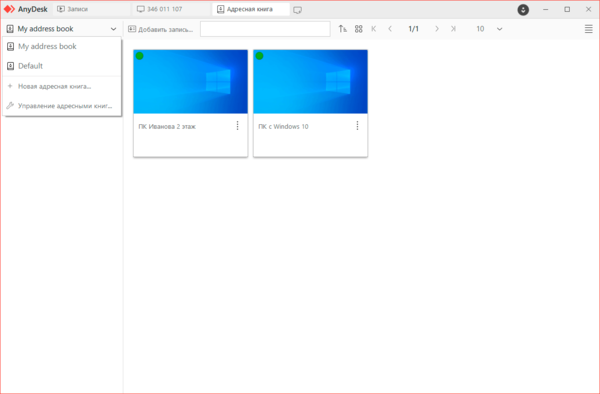 Но это половина беды, беда в том, что данные адресной книги не синхронизируются с узлами в избранном и последних сеансах, а чтобы получить нормальные, информативные заголовки окон вам придется продублировать адресную книгу в избранное и еще раз переименовать подключения. А как обрадуется ваш коллега, если ему временно нужно будет поработать на своем ПК в ваше отсутствие, выяснять принадлежность открытых окон к узлам ему придется сугубо визуально, ну либо потратить время на создание своего избранного. Почему нельзя было пойти по пути TeamViewer и показывать хотя бы имя хоста - вопрос. Так что оценка за инфраструктуру - 4 балла.
Но это половина беды, беда в том, что данные адресной книги не синхронизируются с узлами в избранном и последних сеансах, а чтобы получить нормальные, информативные заголовки окон вам придется продублировать адресную книгу в избранное и еще раз переименовать подключения. А как обрадуется ваш коллега, если ему временно нужно будет поработать на своем ПК в ваше отсутствие, выяснять принадлежность открытых окон к узлам ему придется сугубо визуально, ну либо потратить время на создание своего избранного. Почему нельзя было пойти по пути TeamViewer и показывать хотя бы имя хоста - вопрос. Так что оценка за инфраструктуру - 4 балла.
В целом, AnyDesk - неплохой продукт и основная альтернатива ушедшему из России TeamViewer, но недоработок очень много, которые не только доставляют неудобства, но и, в отдельных ситуациях, делающие удаленную помощь невозможной.
Итоговая оценка - 3,75 балла.
AeroAdmin
Отечественная разработка программы для удаленного доступа разработчики которой явно брали пример с TeamViewer, имеет небольшой размер -2,8 МБ, работает без установки, доступ по ID и четырехзначному ПИН-коду.
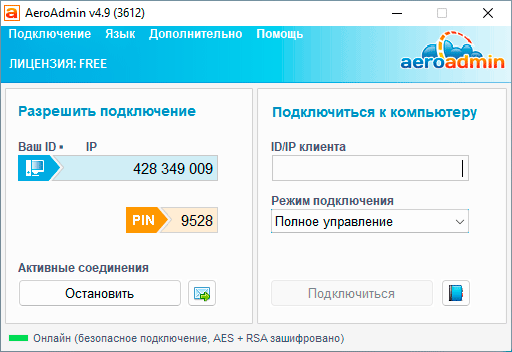 На стороне клиента подключение нужно принять, но не только принять, а еще установить уровни доступа. Фактически перед нами очередной пример неудачного интерфейса, неопытные пользователи таких окон пугаются, кроме того, тут им еще дали возможность легким движением руки отправить нас в черный список, так, не со зла, а сугубо по недоразумению. Но нам от этого легче не будет.
На стороне клиента подключение нужно принять, но не только принять, а еще установить уровни доступа. Фактически перед нами очередной пример неудачного интерфейса, неопытные пользователи таких окон пугаются, кроме того, тут им еще дали возможность легким движением руки отправить нас в черный список, так, не со зла, а сугубо по недоразумению. Но нам от этого легче не будет.
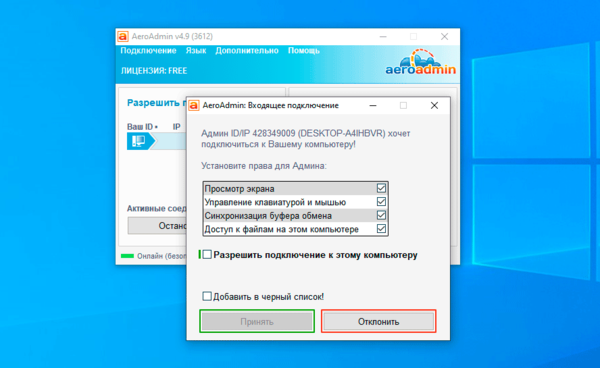 Следующий прикол - это то, что после удачного подключения ПИН-код на удаленном ПК поменяется. Т.е. при обрыве связи вам придется не только просить переподключить вас, но и заново найти и развернуть приложение и продиктовать изменившийся код. Все в целом как-то недоделано, оценка за подключение - 3 балла.
Следующий прикол - это то, что после удачного подключения ПИН-код на удаленном ПК поменяется. Т.е. при обрыве связи вам придется не только просить переподключить вас, но и заново найти и развернуть приложение и продиктовать изменившийся код. Все в целом как-то недоделано, оценка за подключение - 3 балла.
Взаимодействие с удаленной системой тоже как-то не складывается. Доступен буфер обмена, но передать через него файлы нельзя. Передаются сочетания клавиш и собственно все. Ни перетаскивания, ничего более. Запись сеанса доступна через внешний софт, но при этом будет записываться именно видео, размер файлов можете себе представить, очевидно что уместить рабочий день в 170 МБ у вас не выйдет.
Ну ладно, есть же отдельный инструмент передачи файлов, это не так удобно, но это работает. Да, работает, но только в коммерческой версии.
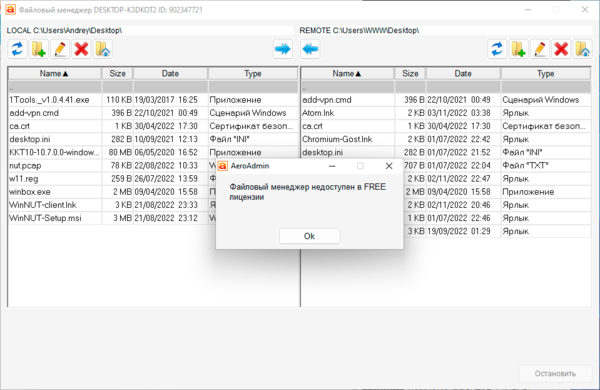 Трудно сказать, чем руководствовались разработчики, мы бы еще поняли, если бы программа имела широкое распространение, но увы, такие методы только отбивают желание использовать ее вообще. Ну как без передачи файлов?
Трудно сказать, чем руководствовались разработчики, мы бы еще поняли, если бы программа имела широкое распространение, но увы, такие методы только отбивают желание использовать ее вообще. Ну как без передачи файлов?
В остальном интерфейс программы каких-либо нареканий не вызывает, разве что можно посетовать на старомодный дизайн. Удаленная сторона, что тоже важно для такого рода программ, в обязательном порядке получает всплывающее уведомление о подключении администратора.
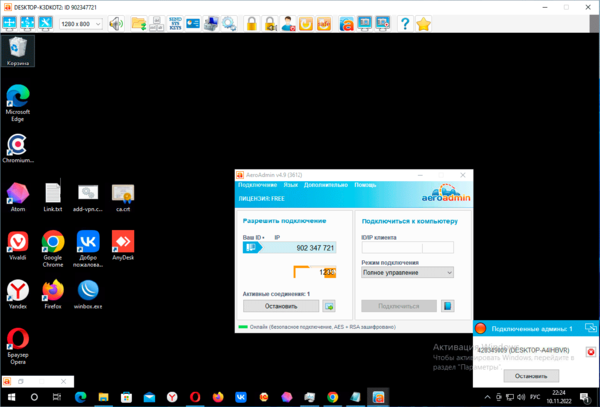 Но в целом за взаимодействие более трех баллов мы не поставим.
Но в целом за взаимодействие более трех баллов мы не поставим.
При запуске из-под полной учетной записи AeroAdmin требует поднять права и проблем с UAC впоследствии не возникает. Но все меняется, если мы попытаемся запустить его из-под ограниченной учетной записи. От нас потребуют прав администратора. Уже весело, у рядового персонала таких прав нет и взять их негде, но, если отказаться от повышения прав программа все равно запустится. Но радоваться рано, на удаленной стороне появится приглашение ввести учетные данные, которые позволят перезапустить AeroAdmin с нужными правами.
 Но увы, после ввода учетных данных приложение на удаленной стороне просто закрылось, связь была потеряна.
Но увы, после ввода учетных данных приложение на удаленной стороне просто закрылось, связь была потеряна.
 Это если не полный провал, то где-то близко. Если на удаленном ПК у пользователя нет административных прав, то мы даже не сможем посмотреть, что там происходит и дать консультацию хотя-бы в телефонном режиме. Оценка - неуд - 2 балла.
Это если не полный провал, то где-то близко. Если на удаленном ПК у пользователя нет административных прав, то мы даже не сможем посмотреть, что там происходит и дать консультацию хотя-бы в телефонном режиме. Оценка - неуд - 2 балла.
Инфраструктура. По сути, ее нет. Чтобы настроить неконтролируемый доступ мы просто указываем ID оператора и задаем права и пароль.
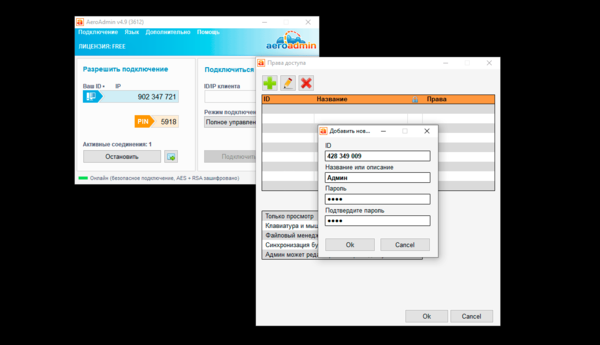 С одной стороны, все просто и логично, сразу видно кому чего можно, а кому нельзя. Но берем вполне реальную ситуацию: админ уехал в командировку, отпуск да куда угодно, с ноутбука он к этому узлу не подключался и там не прописан. И снова надо звонить, подтверждать и т.д. и т.п. Лишняя суета, лишние заботы.
С одной стороны, все просто и логично, сразу видно кому чего можно, а кому нельзя. Но берем вполне реальную ситуацию: админ уехал в командировку, отпуск да куда угодно, с ноутбука он к этому узлу не подключался и там не прописан. И снова надо звонить, подтверждать и т.д. и т.п. Лишняя суета, лишние заботы.
А что с адресной книгой? А для нее надо лицензию FREE+, ладно, соглашаемся. Мы ожидали чего угодно, анкеты с указанием контактных данных, включая телефон, разрешения присылать очень ценные рассылки, но не такого вот:
 Ребята, вы там это, в своем уме? Вы на календарь давно смотрели? А новости иногда читаете? Вот прямо сейчас мы разогнались регистрироваться в Facebook ради того, чтобы попробовать вашу адресную книгу? Тем более, что по отзывам она просто локально хранится в файле. А покупать коммерческую лицензию так и не проверив продукт в деле, ну тоже сомнительное предложение. Поэтому снова двойка.
Ребята, вы там это, в своем уме? Вы на календарь давно смотрели? А новости иногда читаете? Вот прямо сейчас мы разогнались регистрироваться в Facebook ради того, чтобы попробовать вашу адресную книгу? Тем более, что по отзывам она просто локально хранится в файле. А покупать коммерческую лицензию так и не проверив продукт в деле, ну тоже сомнительное предложение. Поэтому снова двойка.
В общем, задумка хорошая, исполнение - так себе.
Общая оценка - 2,5 балла.
Ассистент
Еще одна отечественная разработка, тем более включенная в Единый реестр российских программ. Существует в двух вариантах: собственно дистрибутив и программа для быстрого предоставления удаленного доступа Ассистент "Быстрый старт", которая представляет собой единственный бинарный файл, просто скачать и запустить. Но оказывается не все так просто, настроек для портативной версии очень даже много.
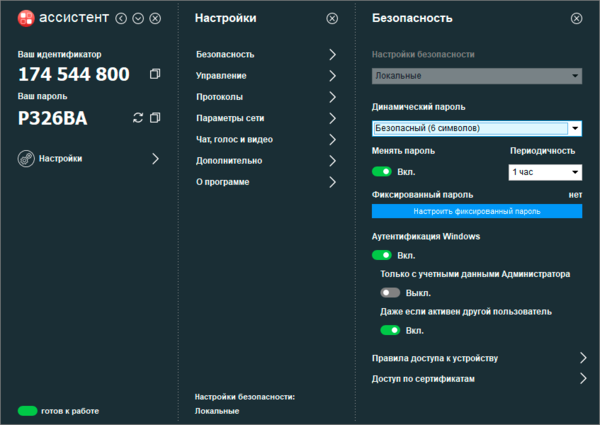 Полная версия внешне не отличается от "Быстрого старта", а также имеет ряд очень нужных опций, активных по умолчанию, например, предотвращение автоматического ухода в гибернацию. Это крайне полезная функция, переоценить ее трудно, очень много удаленной работы было сорвано тем, что ПК по истечении времени просто уходил в спящий режим. Либо можно убрать кнопку "Закрыть", тоже достаточно полезная функция, предотвращающая случайное закрытие приложения и потерю связи.
Полная версия внешне не отличается от "Быстрого старта", а также имеет ряд очень нужных опций, активных по умолчанию, например, предотвращение автоматического ухода в гибернацию. Это крайне полезная функция, переоценить ее трудно, очень много удаленной работы было сорвано тем, что ПК по истечении времени просто уходил в спящий режим. Либо можно убрать кнопку "Закрыть", тоже достаточно полезная функция, предотвращающая случайное закрытие приложения и потерю связи.
В "Быстром старте" подключение нужно подтвердить принимающей стороне и на это отводится ограниченный промежуток времени, при переподключении пароль запоминается, но подтверждение снова придется получить. Полная версия подтверждения не требует, пароль сохраняется в течении сеанса, но это поведение можно отключить.
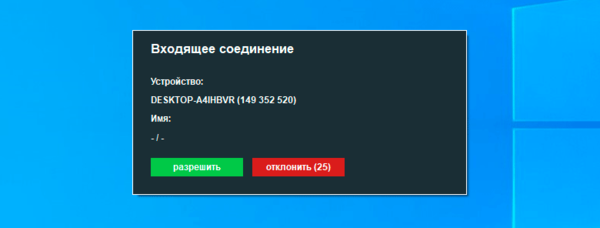 Определенный резон в таком поведении есть, "Быстрый старт" не требует административных прав для запуска и может быть после этого свернут в трей, что потенциально позволяет получить доступ к ПК сотрудника без его ведома.
Определенный резон в таком поведении есть, "Быстрый старт" не требует административных прав для запуска и может быть после этого свернут в трей, что потенциально позволяет получить доступ к ПК сотрудника без его ведома.
Так как с подключением у Ассистента полный порядок, то оценка - 5 баллов.
Взаимодействие тоже зависит от того, какой клиент находится с удаленной стороны, так "Быстрый старт" не имеет ряда функций, не передает сочетания клавиш, но с задачей быстрой первой помощи справится позволяет. Работает буфер обмена, через который можно передавать файлы, для перетаскивания можно включить Drag&Drop зону на клиенте и перетаскивать файлы с удаленного хоста на локальный ПК. В обратную сторону Drag&Drop зона не работает (во всяком случае мы не разобрались как это сделать).
При изменении размеров окна изображение плавно масштабируется, уведомления в всех действиях (подключение, передача файлов и т.д.) выводятся для обоих сторон.
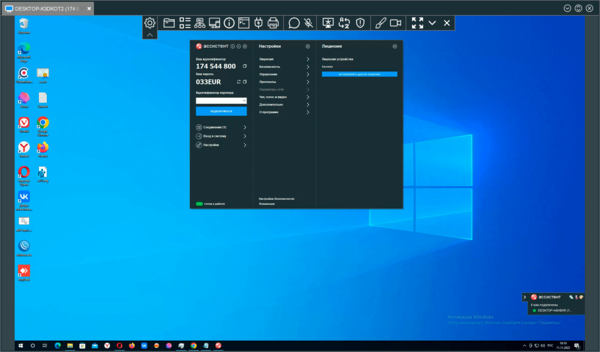 Для передачи файлов есть отдельный двухпанельный менеджер, открывается в отдельном окне и не перекрывает основной экран.
Для передачи файлов есть отдельный двухпанельный менеджер, открывается в отдельном окне и не перекрывает основной экран.
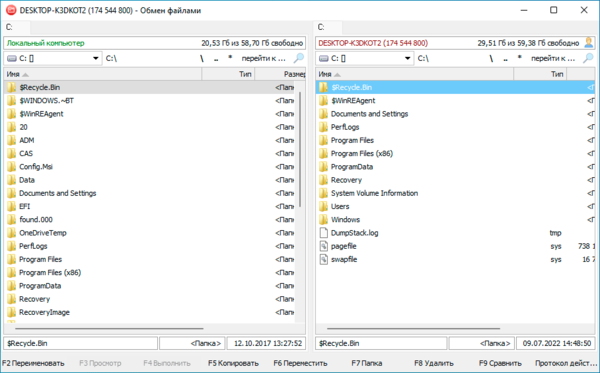 Также по быстрым кнопкам вверху экрана доступен ряд собственных приложений по управлению удаленным ПК: редактор реестра, диспетчер задач, диспетчер устройств, терминал, управление питанием и т.д. В целом - задумка интересная, исполнение тоже неплохое, во всяком случае каких-то серьезных недочетов мы не выявили.
Также по быстрым кнопкам вверху экрана доступен ряд собственных приложений по управлению удаленным ПК: редактор реестра, диспетчер задач, диспетчер устройств, терминал, управление питанием и т.д. В целом - задумка интересная, исполнение тоже неплохое, во всяком случае каких-то серьезных недочетов мы не выявили.
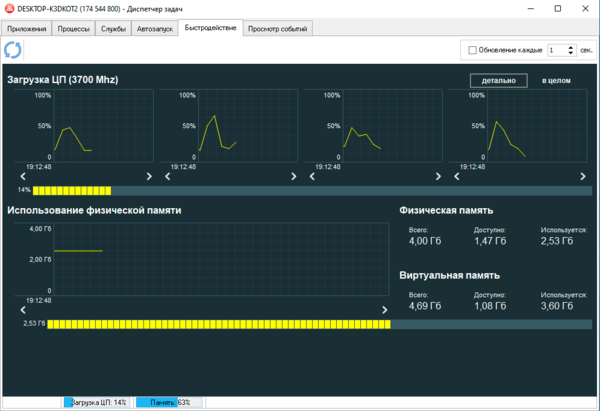 Запись сеанса доступна при установке стороннего ПО и только в формате видео, что, конечно, довольно ощутимый недостаток, так как временами приходится записывать продолжительные по времени сеансы. В целом взаимодействие с удаленной системой организовано в Ассистенте на достаточно высоком уровне и только отдельные недостатки в виде непонятно работающей Drag&Drop зоны или записи сеанса только в формате видео вынудили нас снизить балл до 4.
Запись сеанса доступна при установке стороннего ПО и только в формате видео, что, конечно, довольно ощутимый недостаток, так как временами приходится записывать продолжительные по времени сеансы. В целом взаимодействие с удаленной системой организовано в Ассистенте на достаточно высоком уровне и только отдельные недостатки в виде непонятно работающей Drag&Drop зоны или записи сеанса только в формате видео вынудили нас снизить балл до 4.
Что касается UAC, то здесь тоже есть разница в поведении между "Быстрым стартом" и установленной версией. В "Быстром старте" все запросы на повышение прав нужно подтверждать на удаленной стороне, такой подход в целом понятен, но в реальной работе вызывает затруднения, по-хорошему достаточно того, что удаленная сторона явно разрешила подключение. При этом если вы вызвали окно UAC, то полностью теряете доступ к системе пока там не подтвердят или откажутся от повышения прав.
 А дальше есть тонкости, если вы вошли под ограниченной учетной записью, то "Быстрый старт" имеет функцию повышения прав, вы можете ввести учетные данные Администратора и, дождавшись одобрения с удаленной стороны, получить нормальную работу с UAC на удаленном компьютере, если же там единственная учетная запись с полными правами и без пароля - вам не повезло. Установленная версия работает с UAC корректно как из-под полной, так и из под ограниченной учетной записи.
А дальше есть тонкости, если вы вошли под ограниченной учетной записью, то "Быстрый старт" имеет функцию повышения прав, вы можете ввести учетные данные Администратора и, дождавшись одобрения с удаленной стороны, получить нормальную работу с UAC на удаленном компьютере, если же там единственная учетная запись с полными правами и без пароля - вам не повезло. Установленная версия работает с UAC корректно как из-под полной, так и из под ограниченной учетной записи.
Опять таки, заметим, что в плане повышения прав Ассистент работает гораздо более понятнее и удобнее аналогов, но проблемы с "Быстрым стартом" снижают балл. Оценка - 4 балла.
Перейдем к инфраструктуре, для неконтролируемого доступа следует задать на удаленном устройстве постоянный пароль и разрешить неконтролируемый доступ. После регистрации и входа с аккаунтом ассистента становится доступен раздел Администрирование, который предоставляет доступ не только к адресной книге, но и помогает в управлении парком устройств, например, с помощью инструмента удаленной установки. Причем раскатывать софт можно сразу на группу устройств, а это очень нужная и полезная в повседневной деятельности функция.
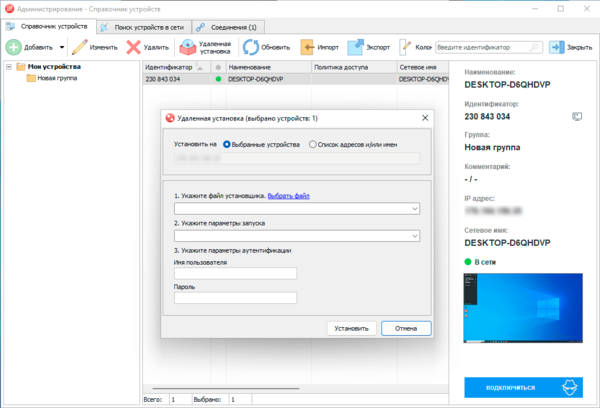 Если вы всерьез обеспокоены безопасностью, то Ассистент также предоставляет возможность использования собственного ID-сервера. Так что с инфраструктурой у нас полный порядок и заслуженные пять баллов.
Если вы всерьез обеспокоены безопасностью, то Ассистент также предоставляет возможность использования собственного ID-сервера. Так что с инфраструктурой у нас полный порядок и заслуженные пять баллов.
Подводя итоги можем сказать, что Ассистент нам очень понравился, если говорить о полноценной замене TeamViewer, то это один из лучших кандидатов. Установленная версия работает именно так, как ожидаешь, портативная не лишена недостатков, но тоже вполне работоспособна. А небольшие недочеты, которые иногда встречаются, совсем не портят впечатления о программе.
Общая оценка - 4,5 балла
Онлайн-курс по устройству компьютерных сетей
На углубленном курсе "Архитектура современных компьютерных сетей" вы с нуля научитесь работать с Wireshark и «под микроскопом» изучите работу сетевых протоколов. На протяжении курса надо будет выполнить более пятидесяти лабораторных работ в Wireshark.

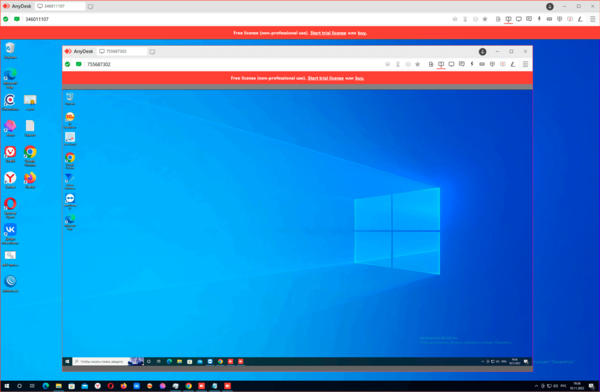
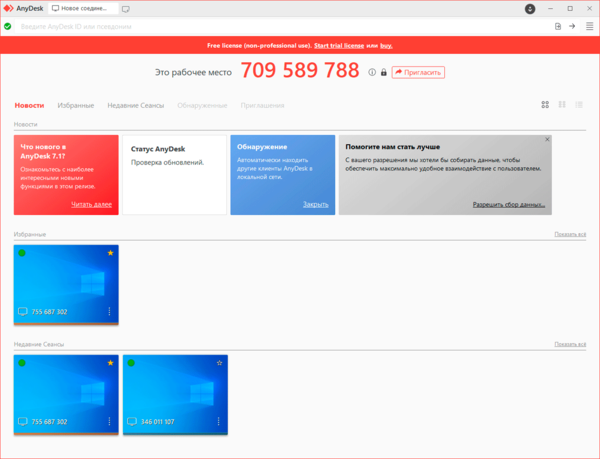
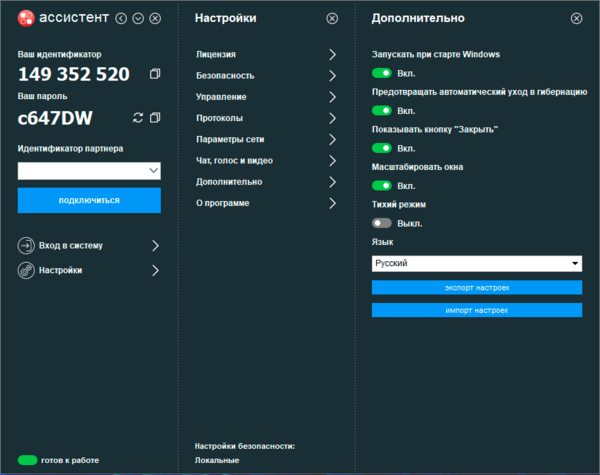



Последние комментарии